

USB flash diskine kaydedilmiş olan fotoğrafı kolayca yazdırabilirsiniz.
Makinenin açık olduğundan emin olun.
Fotoğraf kağıdı yükleyin.
USB flash diski USB flash disk bağlantı noktasına takın.
 Önemli
ÖnemliAlınan faksları otomatik kaydetmek için USB flash diski yerleştirdiyseniz, fotoğraf verilerini içeren USB flash diski ayarlanmış olsa da fotoğrafları yazdıramazsınız.
Bu durumda, FAKS ayarları (FAX settings) altındaki Otomatik tasarruf ayarı (Auto save setting) öğesini KAPALI (OFF) olarak ayarlayın ve USB flash diskini çıkarın, sonra fotoğraf verisini içeren USB flash diskini takın.
MENÜ (MENU) düğmesine basın.
Menü ekranı görüntülenir.
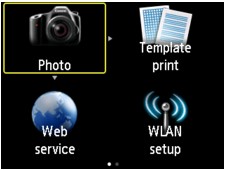
 Gelişmiş yazdırma (Advanced print) seçeneğini belirleyin, ardından OK düğmesine basın.
Gelişmiş yazdırma (Advanced print) seçeneğini belirleyin, ardından OK düğmesine basın.
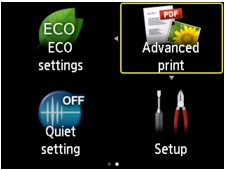
 USB flash diskten yazdırma (Print from USB flash drive) seçeneğini belirleyin, ardından OK düğmesine basın.
USB flash diskten yazdırma (Print from USB flash drive) seçeneğini belirleyin, ardından OK düğmesine basın.

Fotoğraf seçme ekranı görüntülenir.
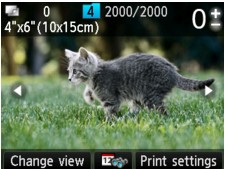
 Not
NotFotoğraf dosyaları ve PDF dosyaları USB flash diske kaydedilirse, yazdıracağınız sayfa seçimi ile ilgili onay ekranı görüntülenir. Görüntülenen ekranda Fotoğrafları yazdır (Print photos) öğesini seçin, sonra OK düğmesini basın.
USB flash diskte yazdırılabilir herhangi bir fotoğraf verisi kaydedilmemişse, LCD'de Desteklenen veri türleri kaydedilmez. (Data of supported types are not saved.) mesajı görüntülenir.
USB flash diskine 2.000'den fazla fotoğraf verisi kayıtlıysa, bu fotoğraf verisi otomatik olarak ters kronolojik sırada (son değiştirilen tarih) 2.000 fotoğraf başına gruplara ayrılır. LCD'de görüntülenen mesajı kontrol edin ve ardından OK düğmesine basın.
Ayarları gerektiği şekilde belirleyin.
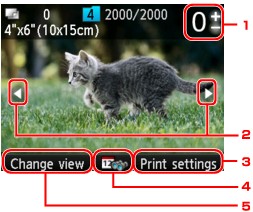
Kopya sayısı
+ veya - düğmesini kullanarak belirleyin.
Seçim fotoğrafı

 düğmesini kullanarak yazdırmak istediğiniz fotoğrafı seçin.
düğmesini kullanarak yazdırmak istediğiniz fotoğrafı seçin.
Yzdrm ayrları (Print settings)
Sağ İşlev (Function) düğmesine bastığınızda yazdırma ayarları onay ekranı görüntülenir.
Yazdırma ayarları onay ekranında, sayfa boyutu, ortam türü ve baskı kalitesi gibi ayarları değiştirebilirsiniz.
Tarih belirtimi
Orta İşlev (Function) düğmesine bastığınızda, tarihini belirterek bir fotoğraf seçebilirsiniz (son veri değiştirilme tarihi).
Görünm dğştir (Change view)
Sol İşlev (Function) düğmesine basarak görüntüleme yöntemini değiştirebilirsiniz.
 Not
NotHer fotoğrafa yönelik kopya sayısını belirlerseniz, yazdırmak istediğiniz fotoğrafı görüntülemek için 
 düğmesini ve istediğiniz fotoğraf görüntülendiğinde kopya sayısını belirlemek için + veya - düğmesini kullanın.
düğmesini ve istediğiniz fotoğraf görüntülendiğinde kopya sayısını belirlemek için + veya - düğmesini kullanın.
İstediğiniz fotoğraf görüntülendiğinde, kopya sayısını belirtme ekranını aynı zamanda OK tuşuna da basarak görüntüleyebilirsiniz. Kopya sayısını belirleme ekranı görüntülendiğinde, + veya - düğmelerini kullanarak kopya sayısını belirtin. Fotoğraf seçimi ekranını görüntülemek için OK düğmesine basın.
Renk (Color) düğmesine basın.
Makine, yazdırma işlemine başlar.
 Not
NotYazdırma işlemini iptal etmek için, Durdur (Stop) düğmesine basın.
Yazdırma işi sırasında sağ İşlev (Function) düğmesine basarak yazdırma işi ekleyebilirsiniz.
Fotoğraf yazdırırken yazdırma işi ekleyebilirsiniz (Yedek fotoğraf yazdırma).
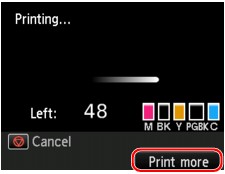
Yazdırma işi eklemek için aşağıdaki yordamı izleyin.
Baskı ilerleme ekranı görüntülendiğinde sağ İşlev (Function) düğmesine basın.
Fotoğraf seçme ekranı görüntülenir.
Yazdırılacak sonraki fotoğrafı seçin.
 Not
NotFotoğraf seçimi ekranı görüntülenirken, makine ayrılan fotoğrafları yazdırmaya başlar.
Yazdırma işine dahil edilen fotoğrafın üzerinde  ayırma fotoğraf simgesi görünür.
ayırma fotoğraf simgesi görünür.
Her fotoğrafın kopya sayısını belirtin.
 Not
NotYazdırma işini yaparken, yazdırma ayarları onay ekranında Syf byut (Page size) veya Tür (Type) öğelerine yönelik ayarları değiştiremezsiniz. Ayar, yazdırma görevine eklenen fotoğrafa ilişkin ayarla aynıdır.
Renk (Color) düğmesine basın.
Saklanmış fotoğraf, zaten yazdırılmaya başlanmış olan fotoğraftan sonra yazdırılır.
Daha fazla fotoğraf yazdırmak istiyorsanız, adım 1'den tekrar başlayın.
 Not
NotYazdırma işini yaparken, başka bir moda geçemez, yazdırma menüsünü değiştiremez veya bilgisayardan ya da diğer aygıtlardan yazdırma işlemi gerçekleştiremezsiniz.
Yazdırma işini yaparken, diğer gruptaki fotoğraf seçilmez.
Yazdırma işi gerçekleştirilirken Durdur (Stop) düğmesine basarsanız, saklama işlemini iptal etme yöntemini seçme ekranı görüntülenir. Tüm ayırmaları iptal et (Cancel all reservations) seçeneğini belirleyip ardından OK düğmesine basarsanız tüm fotoğrafların yazdırılmasını iptal edebilirsiniz. Son ayırmayı iptal et (Cancel the last reservation) seçeneğini belirleyip ardından OK düğmesine basarsanız son yazdırma işini iptal edebilirsiniz.
Birçok yazdırma işi varsa, LCD'de Başka yazdırma görevi ayrılamıyor. Lütfen biraz bekleyin ve işlemi yeniden yapın. (Cannot reserve more print jobs. Please wait a while and redo the operation.) mesajı görüntülenebilir. Bu durumda biraz bekleyin ve ardından yazdırma görevini ekleyin.
Sayfa başına dön |